如何在Win11中更改管理员账户名称
 发布于2025-02-07 阅读(0)
发布于2025-02-07 阅读(0)
扫一扫,手机访问
在激活后,Win11系统会自动生成一个默认的管理员账号。如果您希望将管理员账号的名称更改为自定义的名称,可以按照以下步骤进行操作: 1. 首先,点击桌面左下角的“开始”按钮,然后选择“设置”。 2. 在“设置”窗口中,点击左侧菜单栏中的“账户”选项。 3. 在“账户”页面中,选择左侧菜单栏中的“家庭和其他用户”选项。 4. 在右侧的“其他用户”部分,找到您想要更改名称的管理员账号,然后点击该账号。 5. 在弹出的选项卡中,点击“更改账户名称”。 6. 输入您想要设置的新名称,然后点击“下一步”。 7. 最后,系统会要求您重新登录以应用更改。请注销当前账户,然后重新登录。 通过上述步骤,您可以轻松将Win11系统管理员账号的名称更改为自定义的名称。希望以上内容对您有所帮助!
win11怎么更改管理员名字
1、首先我们点击任务栏中的搜索按钮,在其中搜索control pannel然后打开控制面板。
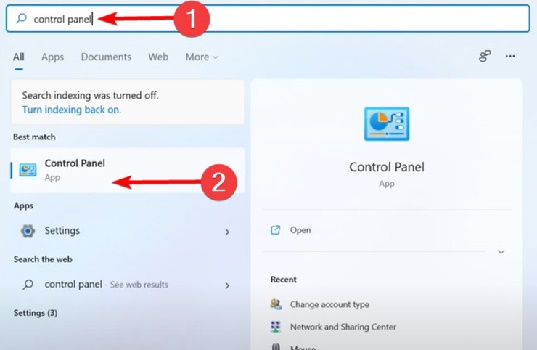
2、在控制面板中找到user accounts点击进入。

3、然后在其中找到我们想要更改名称的管理员账户。
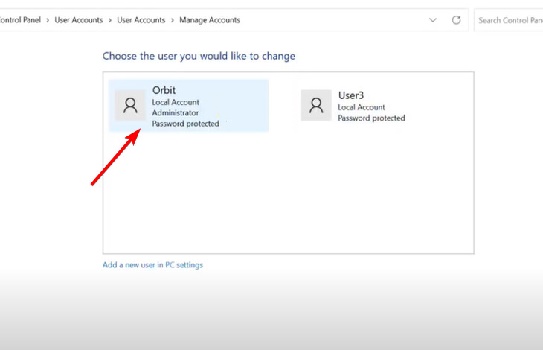
4、点击左侧的change the account name就可以进行更改了。

本文转载于:https://www.rjzxw.com/wx/wx_dn2.php?id=8726 如有侵犯,请联系admin@zhengruan.com删除
产品推荐
-

售后无忧
立即购买>- DAEMON Tools Lite 10【序列号终身授权 + 中文版 + Win】
-
¥150.00
office旗舰店
-

售后无忧
立即购买>- DAEMON Tools Ultra 5【序列号终身授权 + 中文版 + Win】
-
¥198.00
office旗舰店
-

售后无忧
立即购买>- DAEMON Tools Pro 8【序列号终身授权 + 中文版 + Win】
-
¥189.00
office旗舰店
-

售后无忧
立即购买>- CorelDRAW X8 简体中文【标准版 + Win】
-
¥1788.00
office旗舰店
-
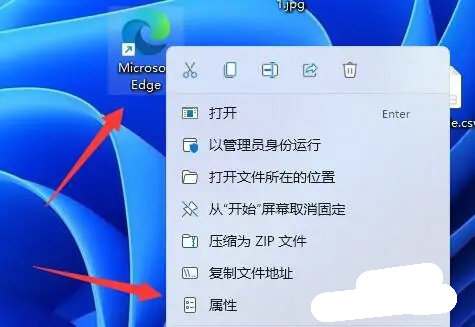 正版软件
正版软件
- 如何在Windows 11上以管理员权限打开文件?Windows 11中以管理员权限打开文件的步骤
- win11如何用管理员权限打开文件?我们在使用电脑打开文件的时候有一些操作是需要我们管理员权限才能够打开的,那么这要怎么操作?下面就让本站来为用户们来仔细的介绍一下windows11管理员权限打开文件的步骤吧。windows11管理员权限打开文件的步骤1、右键该软件,打开属性3、勾选下面的以管理员身份运行此程序并点击确定
- 3分钟前 管理员权限 win11 0
-
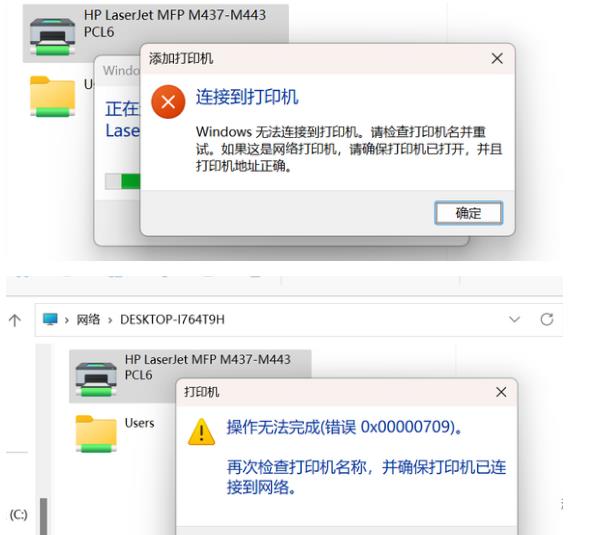 正版软件
正版软件
- 解决Win11共享打印机连接错误0x0000709的指南
- 虽然Win11系统功能丰富且强大,但用户使用过程中可能会遇到共享打印机无法连接的问题,如错误代码0x0000709。此问题可能是由于设置共享打印机时出现问题导致无法建立连接。以下是解决方法。连接报错功能特点:操作简单,一键修复由更新补丁导致的打印机共享链接失败(支持Win7/10/11/2012/2016/2019/LTSC)。方法二:修改配置RPC连接设置1、首先,按键盘上的【Win+X】组合键,或右键点击任务栏上的【Windows开始图标】,在打开的隐藏菜单项中,选择【运行】。4、选择【配置RPC连接
- 18分钟前 win11 打印机连接 0
-
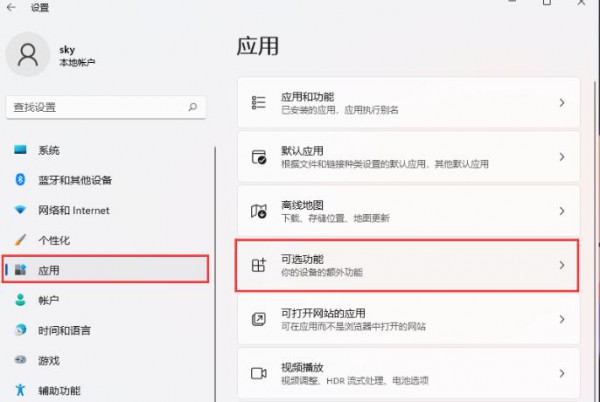 正版软件
正版软件
- 如何启用Win11系统中的RIP监听器?
- RIP侦听器服务用于监听由使用RIP的路由器发送的路由更新。RIP侦听器是一个可选的网络组件,可以通过控制面板中的“打开或关闭Windows功能”选项来安装。如果您想启用RIP侦听器,请按照以下步骤进行操作:1.打开控制面板。2.在控制面板中,找到并点击“程序”或“程序和功能”选项。3.在左侧的面板中,点击“打开或关闭Windows功能”链接。4.在“Windows功能”对话框中,找到并展开“路由和远程访问”选项。5.在“路由和远程访问”下,找到并勾选“RIP侦听器”选项。6.点击“确定”按钮,并等待系统
- 28分钟前 Win11系统 RIP侦听器 0
-
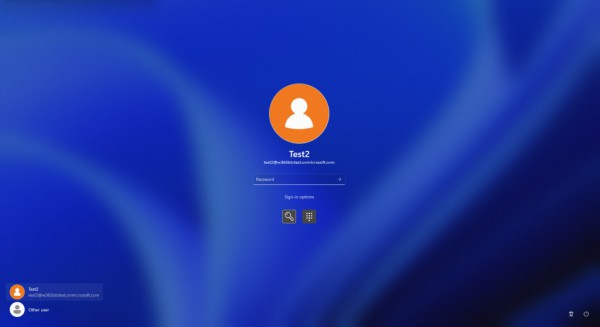 正版软件
正版软件
- 微软发布Windows 365新功能的Win11 Dev 23601预览版十二月更新
- 今天,Win1123601发布了一次更新,主要解决了Windows365Boot操作上的问题,以及修复了一些外接显示器等问题。此外,还对任务管理器和文件管理器等常见操作问题进行了修复。如果你对此感兴趣,可以在本站查看相关的更新补丁。更新日志内部版本23601中的新增功能Windows365Boot的新功能和改进Windows365Boot开始推出以下改进。(本地PC和云PC应该是同一版本。)我们为Windows365启动引入了一个新的模式-专用模式。这个模式允许您从指定的公司设备启动到Windows365
- 43分钟前 0
-
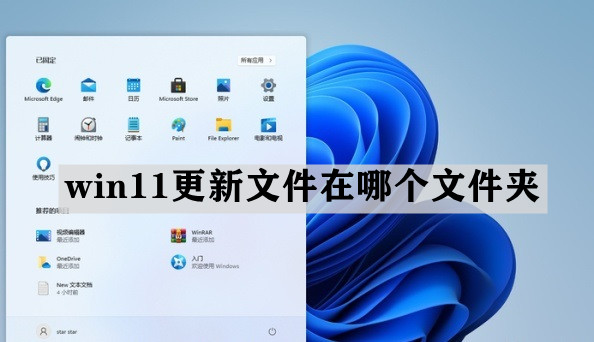 正版软件
正版软件
- win11更新文件的存储位置在哪里?详细了解win11更新文件的文件夹位置信息
- 微软定期会对操作系统进行更新优化,用户可以通过下载更新文件来升级系统。那么win11系统下载的文件放在哪个文件夹呢?下面就来一起看看win11下载的更新文件位置介绍。
- 58分钟前 win11 更新文件 0
最新发布
-
 1
1
- KeyShot支持的文件格式一览
- 1701天前
-
 2
2
- 优动漫PAINT试用版和完整版区别介绍
- 1741天前
-
 3
3
- CDR高版本转换为低版本
- 1886天前
-
 4
4
- 优动漫导入ps图层的方法教程
- 1741天前
-
 5
5
- ZBrush雕刻衣服以及调整方法教程
- 1737天前
-
 6
6
- 修改Xshell默认存储路径的方法教程
- 1753天前
-
 7
7
- Overture设置一个音轨两个声部的操作教程
- 1731天前
-
 8
8
- PhotoZoom Pro功能和系统要求简介
- 1907天前
-
 9
9
- CorelDRAW添加移动和关闭调色板操作方法
- 1779天前
相关推荐
热门关注
-

- Xshell 6 简体中文
- ¥899.00-¥1149.00
-

- DaVinci Resolve Studio 16 简体中文
- ¥2550.00-¥2550.00
-

- Camtasia 2019 简体中文
- ¥689.00-¥689.00
-

- Luminar 3 简体中文
- ¥288.00-¥288.00
-

- Apowersoft 录屏王 简体中文
- ¥129.00-¥339.00